As 10 principais dicas e truques do YouTube que melhorarão sua experiência
O YouTube(YouTube) é considerado o mais popular e o melhor site de compartilhamento de vídeos da web. Você acha que conhece todos os segredos do YouTube apesar de ser um usuário regular? Bem, existem várias dicas e truques do YouTube(YouTube tips and tricks) que você pode não conhecer.
Dicas e truques do YouTube
Aqui estão as 10 principais dicas e truques do YouTube que tornarão sua experiência com este site de compartilhamento de vídeos melhor.
- Atalhos de teclado do YouTube
- Ignorar(Bypass) a restrição de idade sem fazer login no YouTube
- YouTube tonto
- Go teclado apenas no YouTube
- O modo karaokê no YouTube
- Baixar vídeo do YouTube
- Crie GIF a partir de vídeos do YouTube
- Desativar a reprodução automática no YouTube
- Tubo de ensaio
- Mantenha todas as suas informações do YouTube privadas.
1. Atalhos de teclado do YouTube
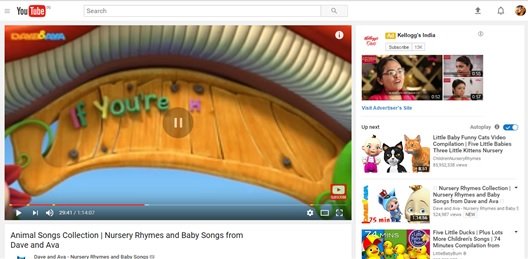
Algumas das dicas e truques mais úteis do YouTube são seus atalhos de teclado:
- Para pausar o vídeo(To pause the video) : Enquanto o vídeo estiver sendo reproduzido, pressione 'K' no teclado e o vídeo será pausado automaticamente. A alternativa para isso é pressionar 'barra de espaço'.
- Para recuperar o vídeo(To take back video) : Pressionar 'J' no teclado recupera o vídeo em 10 segundos.
- Para encaminhar o vídeo(To forward the video) : Pressionar 'L' avança o vídeo em 10 segundos.
- Para silenciar o vídeo(To mute the video) : Pressionar 'M' no teclado silencia o vídeo.
- Para retroceder e avançar 5 segundos(To move back and forward by 5 seconds) : Use as teclas de seta para a esquerda e para a direita para retroceder ou avançar o vídeo em 5 segundos.
- Para ajustar o volume(To adjust the volume) : Para aumentar ou diminuir o volume do vídeo do YouTube , use as teclas de seta para cima e para baixo.
- Para tornar o vídeo em tela cheia(To make the video full-screen) : Pressione 'F' para colocar o vídeo em tela cheia.
- Para navegar pelo vídeo(To navigate through the video) : As teclas numéricas de 1 a 10 ajudam a navegar pelo vídeo.
- Para reproduzir o próximo vídeo da fila(To play the next video in the queue) : Pressione Shift + N para ir para o próximo vídeo da fila.
2. Ignore(Bypass) a restrição de idade sem fazer login no YouTube

Você deve ter enfrentado esse problema em algum momento ou outro. Para ver vídeos com restrição de idade, é preciso fazer login. Mas uma das dicas do YouTube ajudará você a abrir um vídeo restrito do YouTube(YouTube) sem fazer login. Você pode fazer isso simplesmente alterando o URL . Aqui está um exemplo
- Link do vídeo com restrição de idade:
https://www.youtube.com/watch?v=wyOz1Xb4u54&list=PL596583248B91B9C9&index=14
- Substitua watch?v= por /v/
- Novo URL:
https://www.youtube.com/v/wyOz1Xb4u54&list=PL596583248B91B9C9&index=14
- Agora abra o link acima sem fazer login.
Leia(Read) : o YouTube Music não está disponível em seu país(YouTube Music isn’t available in your country) .
3. YouTube tonto

Uma das dicas legais do YouTube ! Você pode jogar esta brincadeira em seus amigos. Basta(Simply) abrir www.youtube.com , depois ir até a barra de pesquisa e digitar “use the force Luke”. A página do YouTube parece que realmente ficou tonta. No momento em que você move o mouse para uma direção específica, os vídeos se movem na mesma direção. Parece que o YouTube está em sua força. Confira este recurso para se divertir.
DICA(TIP) : Inscreva-se no canal do YouTube TheWindowsClub(TheWindowsClub YouTube Channel) para obter as melhores dicas de PC.
4. Use o teclado apenas no YouTube
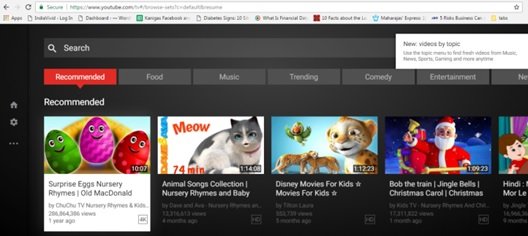
Esta é uma das dicas mais úteis do YouTube , pois você pode usar o mouse sem usar. (YouTube)Você pode abandonar o mouse/trackpad ao usar o YouTube . O Google(Google) oferece uma opção para navegação apenas pelo teclado. Abra este URL e você estará no modo Go Keyboard-only . Você pode facilmente usar o teclado para tocar, pausar, avançar e até retroceder diretamente do teclado.
5. O modo karaokê no YouTube
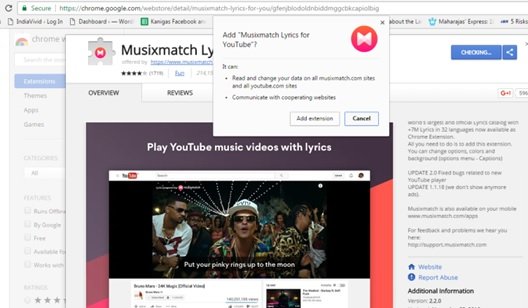
Mais uma das dicas mais legais do YouTube! Essa dica é perfeita para aquelas noites de karaokê se você quiser cantar junto na sua música favorita. Agora você não precisa se esforçar cada vez para procurar as letras, basta obter a extensão do navegador Musixmatch. (Musixmatch browser extension.)Esta extensão sobrepõe as letras do vídeo enquanto ele é reproduzido.
Leia(Read) : Como reproduzir áudio apenas no YouTube
6. Baixe o vídeo do YouTube

Normalmente, instalamos algum software de download do YouTube(YouTube downloader software) , para que possamos baixar nossos vídeos favoritos do YouTube(YouTube) . No entanto, também há uma alternativa. Siga esses passos:
- Vá para o vídeo que você gostaria de salvar, diga que este é o link:
https://www.youtube.com/watch?v=4WYC1VTiOZI
- Basta adicionar 'ss' antes do YouTube neste link. Então o link alterado seria:
https://www.ssyoutube.com/watch?v=4WYC1VTiOZI
- Agora você pode baixar o vídeo
- Ou instale uma das várias extensões de download do YouTube para baixar do YouTube na(YouTube) loja virtual do seu navegador.
DICA(TIP) : Bloqueie anúncios no YouTube com este simples truque de URL.
7. Crie GIF a partir de vídeos do YouTube
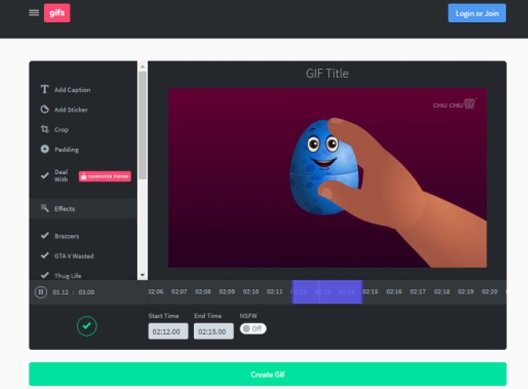
Esta é mais uma das dicas úteis e divertidas do YouTube . (YouTube)Você pode criar arquivos formatados em GIF de seus vídeos favoritos do (GIF)YouTube . Basta(Just) adicionar 'gif' antes da palavra ' YouTube ' no link do vídeo. Por exemplo, este é o link:
https://www.youtube.com/watch?v=CvKgP6Ei-U8
Adicione '(Add ‘) gif' antes da palavra 'youtube' e pressione Enter - O link se tornaria:
https://www.gifyoutube.com/watch?v=CvKgP6Ei-U8
Este link irá levá-lo automaticamente ao criador de gifs. Agora é só decidir o tamanho do seu arquivo gif e criá-lo.
8. Desative a reprodução automática no YouTube

A maioria de nós se cansa de ver vídeos sendo reproduzidos sozinhos no final de um vídeo no YouTube . Aí vem uma das dicas úteis do Youtube . Há um controle deslizante de reprodução automática(Autoplay) no canto superior direito da sua página do YouTube . Basta(Just) deslizar para desligá-lo.
DICA(TIP) : Veja este post se você não tiver som no YouTube(no sound on YouTube) .
9. Tubo de teste

O YouTube TestTube(YouTube TestTube) permite que os usuários testem todos os recursos futuros do YouTube . Clique(Click) neste link(this link) e você pode experimentar todos os tipos de dicas do YouTube aqui.(YouTube)
10. Mantenha todas as suas informações do YouTube privadas

Você pode manter suas informações privadas no YouTube . Basta(Just) fazer login no YouTube e acessar o link da página de privacidade(privacy page link) . Marque as caixas das opções de segurança necessárias e impeça que outros usuários conheçam você e seu paradeiro. Ao definir os detalhes de privacidade da sua conta, você pode restringir outros usuários de
- Ver quais vídeos você gostou
- Vendo suas listas de reprodução
- Vendo os canais, você se inscreveu
Assim, esta é uma das dicas úteis do YouTube que manterão todas as suas informações privadas.
Dica de bônus(Bonus Tip) : Este post mostrará como vincular um vídeo do YouTube de um horário específico de início ao horário de término(link to a YouTube video from a specific start time to end time) .
Com mais de um bilhão de usuários ativos, o YouTube é o site mais popular para vídeos e compartilhamento de vídeos em todo o mundo. As dicas e truques do YouTube acima ajudarão você a aproveitar ao máximo este popular site de streaming de vídeo e também tornar sua experiência de visualização de vídeo mais agradável.
Se você é um criador de conteúdo, esses breves tutoriais do YouTube para criadores de vídeo certamente o interessarão.(If you are a content creator, then these short YouTube Tutorials for Video Creators are sure to interest you.)
Related posts
A lista definitiva de dicas, hacks e atalhos do YouTube
Microsoft Edge Browser Tips and Tricks para Windows 10
Windows Task Manager Tips and Tricks Você pode não estar ciente de
Slack Tips and Tricks para administrar pequenos bate-papos de equipe
Recycle Bin Tricks and Tips para Windows 11/10
10 Útil Computer Mouse Tricks para Windows 11/10
Melhor Microsoft OneDrive Tips and Tricks para usá-lo como um Pro
Microsoft Excel Tips and Tricks para iniciantes
10 melhores Microsoft Teams Tips and Tricks para ajudá-lo a tirar o melhor proveito dele
Google Drawings Tutorial, Tips and Tricks
10 Spotify Tips and Tricks para melhor music experience
Microsoft To-Do Tips & Tricks
Como usar o aplicativo Signal - dicas e truques
Best Evernote Tips and Tricks para usar a nota que toma efetivamente o aplicativo
Windows 10 Search Indexer and Indexing Tips & Tricks
Microsoft OneNote Tips and Tricks para iniciantes
Google Meet Tips and Tricks para ajudá-lo a ficar produtivo
Zoom Tips and Tricks para melhor Video Conferencing
Bing Search Tips and Tricks para melhorar Search Experience
Hidden Gmail Tricks, Tips, Secrets você deve saber
